Kan du slette Trello Board?
Miscellanea / / April 05, 2023
Trello er et av de beste verktøyene for en stor organisasjon eller team for å tildele, sjekke og organisere prosjekter eller daglige oppgaver. I Trello kan du legge til bilder eller filvedlegg og spore arbeidsstatusen til hvert teammedlem. Tavlemenyen finner du i Trello. Trello brukes mest av store organisasjoner, eiendomsforvaltning, programvareprosjektledelse og andre store selskaper. Mange organisasjoner eller enkeltpersoner vet fortsatt ikke hvordan man sletter Trello-tavle eller hvordan man sletter et arbeidsområdetavle i Trello. Hvis du er en av disse personene, vil denne artikkelen veilede deg om hvordan du sletter et Trello-brett og annen informasjon relatert til Trello.
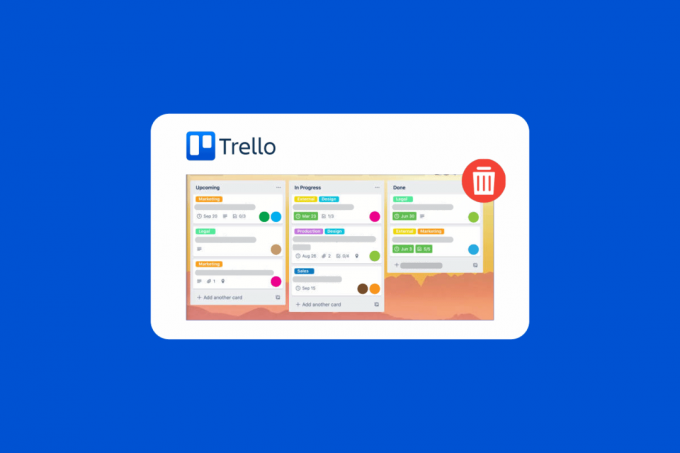
Innholdsfortegnelse
- Kan du slette Trello Board?
- Hvor er Trello-brettene mine?
- Hvor er brettmenyen i Trello?
- Hvor ble mine brett på Trello?
- Kan jeg slette et Trello-brett? Kan du slette Trello Board?
- Hvorfor kan jeg ikke slette et Trello-arbeidsområde?
- Hvordan flytter jeg et Trello-brett til et annet arbeidsområde?
- Hvordan legger jeg igjen et brett i Trello? Hvordan forlate et Trello-brett?
- Hvordan sletter jeg et brett og kort i Trello?
- Hvordan sletter jeg et delt styre i Trello?
- Hvordan sletter jeg en Trello-mal?
- Hvordan sletter jeg et arbeidsområdetavle i Trello?
Kan du slette Trello Board?
Du vil få vite om du kan slette Trello-brettet videre i denne artikkelen. Fortsett å lese for å lære mer om det i detalj.
Hvor er Trello-brettene mine?
Når du endre e-posten din ID ofte for å logge på, forsvinner ditt eldre Trello-brett. Så hvis du vil se Trello-brettet ditt, trenger du e-post-ID som du opprettet kontoen din med. Hvis du ikke får den eldre e-post-ID-en, kan du kontakte Trellos kundestøtte. Når du har sendt spørsmålene dine til Trello kundeservice, vil de gi deg tilgang til en lenke der du kan se Trello-tavlene dine.
Hvor er brettmenyen i Trello?
Du får tilgang til brettmenyen fra høyre side av Trello-brettet ditt ved å klikke på ikon med tre prikker. Til høyre er alt gitt, og starter med Om dette brettet, Endre bakgrunn, søkekort, og andre ting. Nederst er det gitt en aktivitet til hvert teammedlem, og du kan også se muligheten for power-ups på den siden. Så på høyre side, under tavlemenyen, er alt gitt.
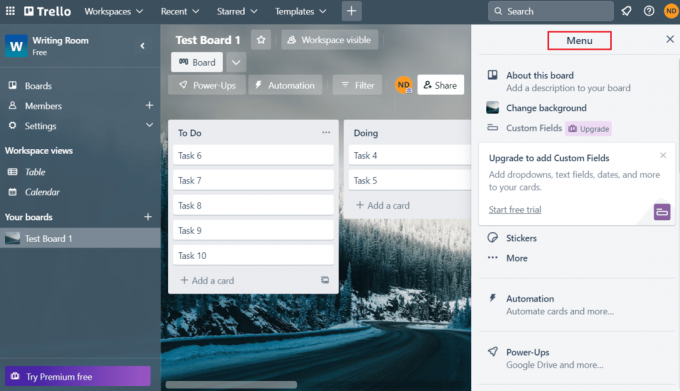
Les også: Hvor finner du bio på TikTok?
Hvor ble mine brett på Trello?
Dine Trello-brett er på en eldre e-postadresse som du brukte til å opprette kontoen din. Når du logger på med en annen e-post-ID, oppstår dette problemet. Du må finne din eldre e-post-ID hvis du vil se Trello-tavlene dine. Hvis du har problemer eller har spørsmål, kan du kontakte Trellos kundestøtte.
Kan jeg slette et Trello-brett? Kan du slette Trello Board?
Ja, kan du slette Trello-tavlen, men du må gå gjennom noen trinn.
Hvorfor kan jeg ikke slette et Trello-arbeidsområde?
Du kan ikke slette et Trello-arbeidsområde hvis du erikke en administrator av arbeidsområdet. Bare Trello-arbeidsområdeadministratoren har tilgang til arbeidsområdeinnstillingene. Når du blir administrator, kan du gå til innstillingene for å slette et Trello-arbeidsområde. Etter at du har slettet Trello-arbeidsområdet, vil det bli permanent fjernet, og du kan ikke gjenopprette eller gjenopprette det.
Hvordan flytter jeg et Trello-brett til et annet arbeidsområde?
Følgende er trinnene for å flytte Trello-tavlen til et annet arbeidsområde:
1. Logg inn til din Trello konto ved å skrive inn din epost id.
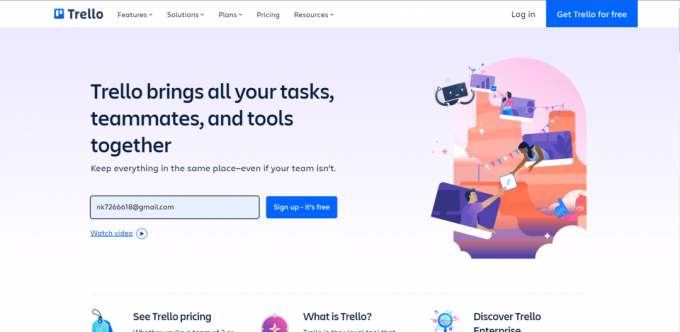
2. Fra Trellos hjemmeside, Klikk på Styrer alternativet fra øverste venstre rute.
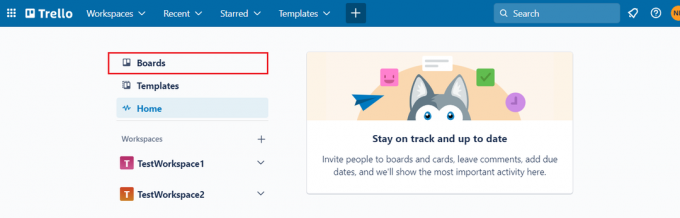
3. Klikk på ønsket bord for å åpne den.
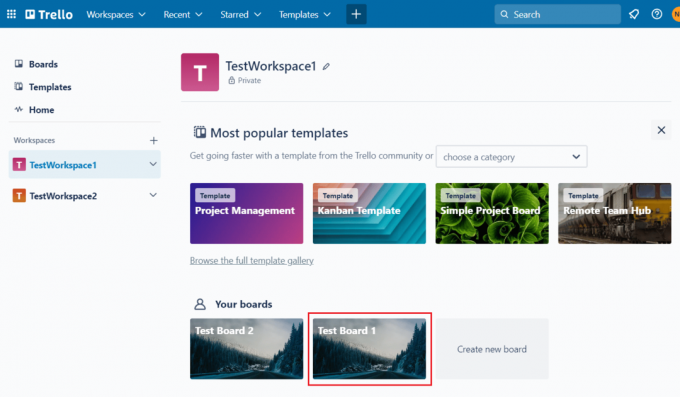
4. Klikk deretter på ikon med tre prikker > Mer alternativet fra høyre side av skjermen.
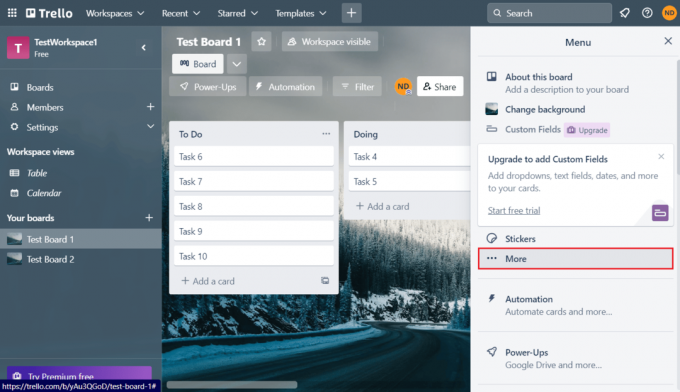
5. Klikk på Innstillinger.
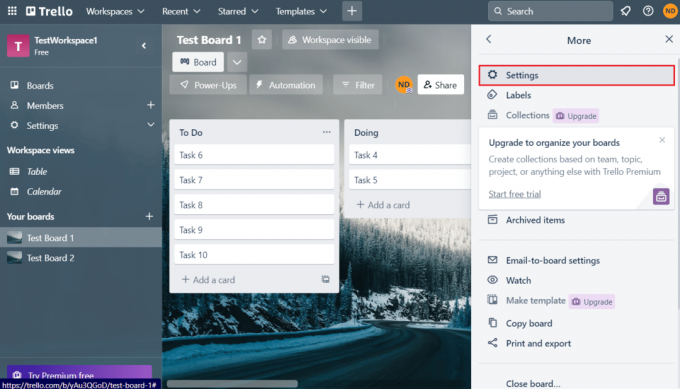
6. Klikk på Endre arbeidsområde … alternativ.
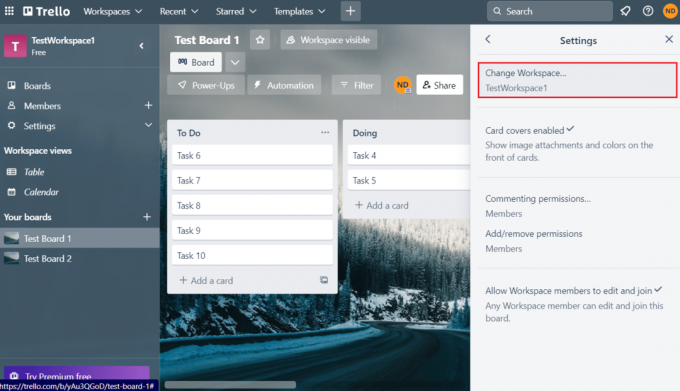
7. Velg ønsket arbeidsområde fra rullegardinfeltet og klikk på Endring.

Styret vil umiddelbart bli flyttet til målarbeidsområdet. Fortsett å lese for å lære hvordan du sletter Trello-brettet.
Les også: Hvordan koble Trello-kort på tvers
Hvordan legger jeg igjen et brett i Trello? Hvordan forlate et Trello-brett?
Følgende er trinnene for å forlate en Trello brett:
1. Naviger til din Trello konto på nettleseren din.
2. Velg ønsket bord som du vil forlate og klikk på ikon med tre prikker fra øverste høyre hjørne.
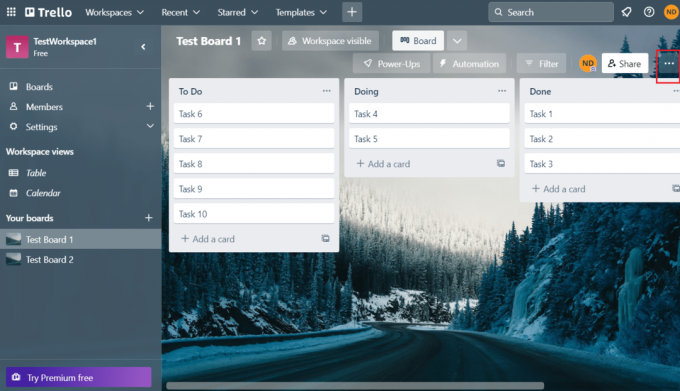
3. Etter det klikker du på Mer alternativ.
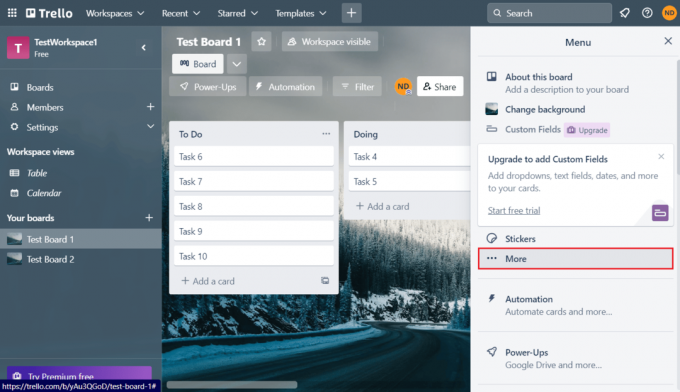
4. Klikk på Gå av styret... alternativ.
5. Til slutt klikker du på Forlat styret alternativet fra popup-vinduet for å bekrefte handlingen.

Hvordan sletter jeg et brett og kort i Trello?
La oss se trinnene for å slette et brett og kort i Trello:
Alternativ I: Slett Trello-kort
1. Fra din Trello konto, åpne ønsket bord.
2. Klikk på ønsket kort du vil slette.
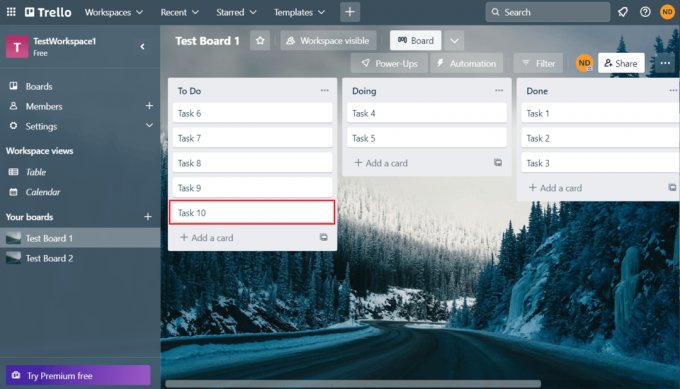
3. Rull ned og klikk på Arkiv.

4. Klikk på Slett > Slett alternativ.
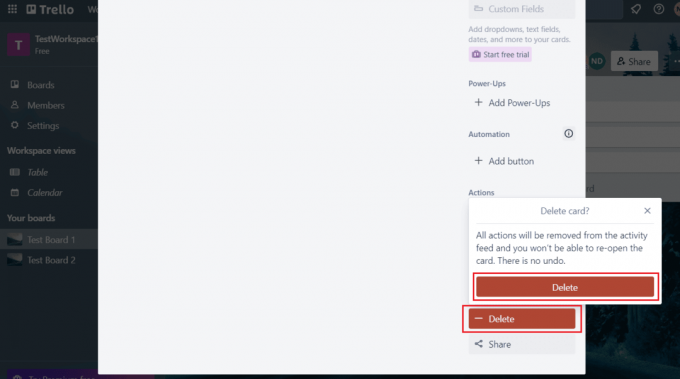
Alternativ II: Slett Trello Board
1. Åpne din ønsket Trello-brett og klikk på ikon med tre prikker > Mer alternativ.
2. Klikk på Lukk tavlen... alternativ.
3. Klikk på Lukk brettet alternativ.

4. Klikk deretter på Slett tavle permanent > Slett.

Les også: Slik sletter du Snapchat-data
Hvordan sletter jeg et delt styre i Trello?
Les og følg trinn nevnt ovenfor for å slette et delt styre i Trello.
Hvordan sletter jeg en Trello-mal?
Du kan ikke slette en Trello-mal som det er opprettet for brukerne å kopiere og lage sine egne tavler. Men du kan lage brettene som er opprettet fra malen ved hjelp av trinnene nevnt ovenfor.
Hvordan sletter jeg et arbeidsområdetavle i Trello?
Nedenfor er trinnene for å slette et arbeidsområdetavle i Trello:
1. Fra Styrer delen på din Trello konto, rull ned og klikk på Innstillinger for ønsket arbeidsområde.
2. Rull ned og klikk på Vil du slette dette arbeidsområdet?
3. Skriv inn navn på arbeidsområdet som du vil slette for å bekrefte og klikke på Slett arbeidsområde.

Anbefalt:
- Hvordan trekke ut lyd fra video på Android
- Hvordan lage og bruke maler i OneNote
- Slik bruker du Sticky Notes i Windows 11
- Kan jeg slette spørsmål på Chegg?
Så vi håper du har forstått hvordan du kan slett Trello-brettet og legg igjen et brett i Trello med de detaljerte trinnene til hjelp. Du kan gi oss spørsmål eller forslag om ethvert annet emne du vil at vi skal lage en artikkel om. Slipp dem i kommentarfeltet nedenfor for at vi skal vite det.

Pete Mitchell
Pete er en senior stabsskribent ved TechCult. Pete elsker alt som er teknologi og er også en ivrig gjør-det-selv-er i hjertet. Han har et tiår med erfaring med å skrive instruksjoner, funksjoner og teknologiguider på internett.



